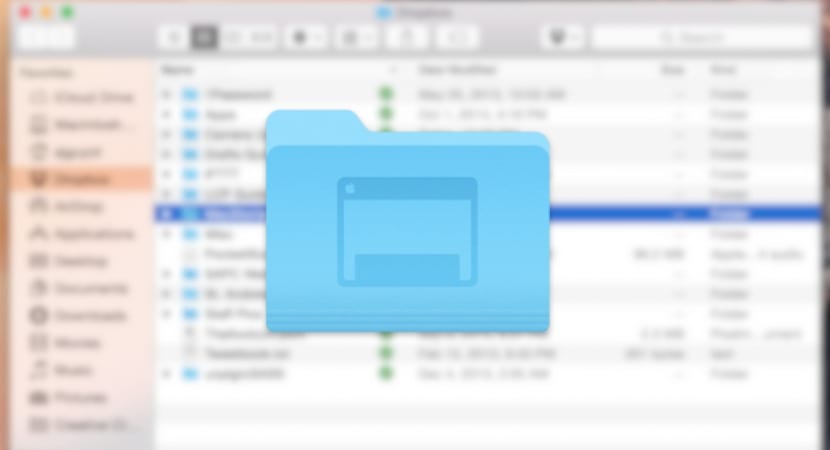
Noen ganger for å spare diskplass eller optimalisere systemytelsen bruker vi ofte dedikerte rengjøringsprogrammer som utfører disse oppgaver automatisk av oss, og dette fører noen ganger til at de sletter mer enn nødvendig, og sletter språkfiler som de ikke burde ha rørt. Dette har en innvirkning på det faktum at fra tid til annen fra personlig erfaring ser vi at en av mappene våre språket har endret seg og nå vises vi på engelsk.
Med denne uttalelsen mener jeg ikke at bruken av denne typen programmer er skadelig for systemet vårt eller setter integriteten til våre personlige filer, det er ganske enkelt at det noen ganger oppdateres til dem de stemmer ikke overens med de i selve operativsystemet, som forårsaker at denne typen feil tidligere er tenkt, så det er å foretrekke at hvis vi oppdaterer OS X og programmet fremdeles er i en tidligere versjon, bruker vi det ikke før utvikleren utgir en oppdatering der vi blir fortalt at det er fullt kompatibelt.
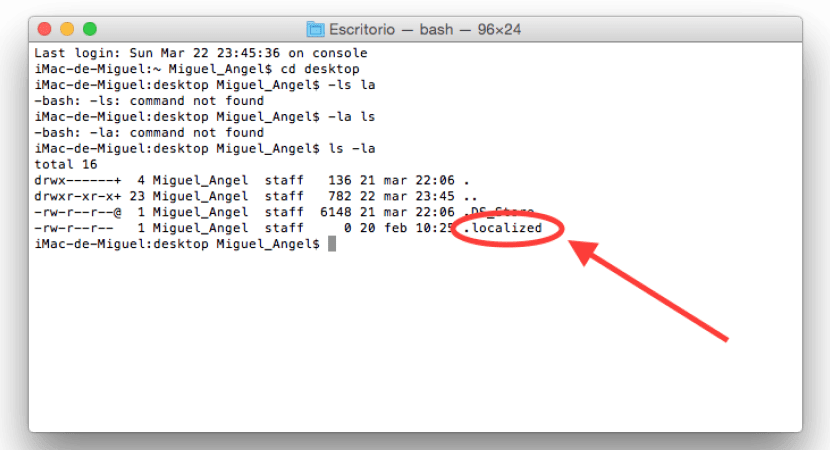
Når det er sagt, hvis problemet vårt er det som er nevnt ovenfor, er det i utgangspunktet fordi rengjøringsprogrammet er slettet .localized-filen fra den aktuelle mappen. For å gjenopprette det, må du bare utføre noen få små trinn som vi viser nedenfor:
- For dette trenger vi bare å gå til Programmer> Verktøy> Terminal eller trykk direkte på Shift + CMD + U og kjør terminalen
- Når terminalkonsollen er åpen, går vi inn i mappen som har endret navn. For eksempel i stedet for Desktop, vil det vises på engelsk »Desktop» som vi må introdusere for:
cd desktop
ls-la
- Med disse to kommandoene vil vi se filene, både skjulte og synlige, som finnes i mappen. Vi vil effektivt se at det ikke er noen .localized-fil, så vi må opprette den med følgende kommando:
berør .lokalisert
Med disse enkle trinnene vil vi opprette den aktuelle filen igjen, og vi vil ha mappen igjen på spansk.
Jeg prøvde å gjøre det i windows, men det fungerte ikke for meg, så hvordan skal jeg gjøre det? endres kommandoene?